En iyi yolu bir görüntüyü vektöre dönüştürmek eldeki düzenleyiciyi veya dönüştürücüyü kullanmaktır. Piyasadaki seçim bolluğu ile ne kullanacağına karar vermek sadece yeni başlayanlar için değil, diğerleri için de zorlaştı. Adobe yazılım düzenleyicisi büyük ihtimalle bu konuda, yani Illustrator ve Photoshop'ta bahsedildiği için, bilgiler ve bunların nasıl kullanılacağı buraya eklenmiştir. Adobe ürünleriyle düz bir görüntünün nasıl kolayca vektörleştirileceğini öğrenmek için listedeki bilgileri okumak için birkaç dakika ayırın.
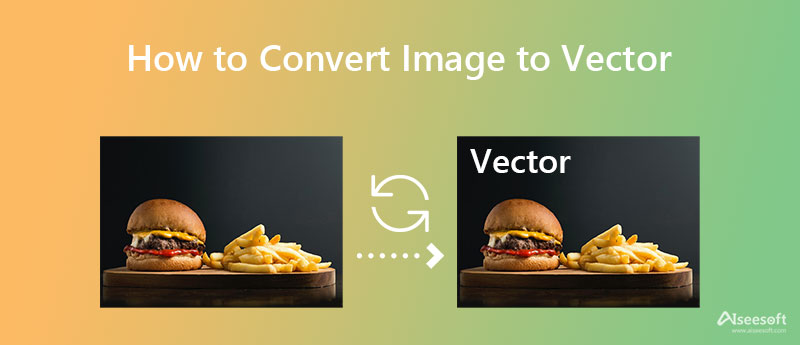
Adobe Illustrator vektör görüntülerini oluşturmak ve düzenlemek için en popüler çözümdür. Yazılım çok çeşitli ön ayarlar sunduğundan, kullanıcıların bu yazılımın durağan görüntüleri yeniden ölçeklenebilir bir vektör görüntüsüne nasıl işlediğini sormalarına şaşmamalı. Vektörler dışında, istenmeyen alanları kaldırmak için bir görüntüyü kırpmak gibi, tarama görüntüsünü düzenlemek burada yapılabilir. Bu nedenle, vektörleştirilmiş sürüme sahip olmak için bir görüntüyü Illustrator'da bir vektöre dönüştürmekle ilgilenen kullanıcılardan biriyseniz, belirtilen adımları izleyin.
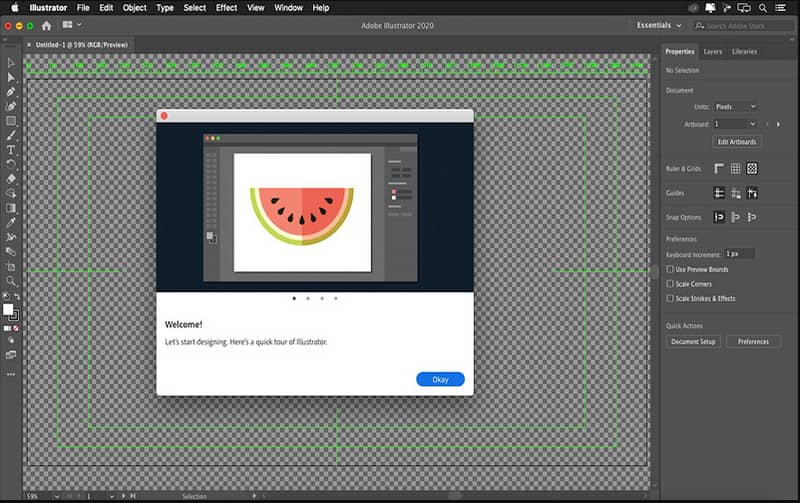
Stil Görüntüleri Vektörleştirmede Adobe Illustrator'ın Nasıl Kullanılacağına İlişkin Adımlar:
İpuçları: Farklı renk çeşitlerine sahip resimlerle uğraşırken, modu Renkli olarak ayarlamalısınız. Gri tonlamalı iken, görüntü bir gri renk tonu üretirse ve iki renk kullanan görüntüler için Siyah Beyaz.
Photoshop, Illustrator'ın sunduğu gibi vektörleştirilmiş bir görüntü oluşturmada başarılı değildir, çünkü ana işlevi raster görüntüleri düzenlemektir. Yine de, popüler raster formatı olan JPG ve PNG'yi vektör formatı olarak kolayca içe aktarabilirsiniz. Burada, Photoshop'ta görüntüleri nasıl vektörlere dönüştüreceğinizi öğreteceğiz.
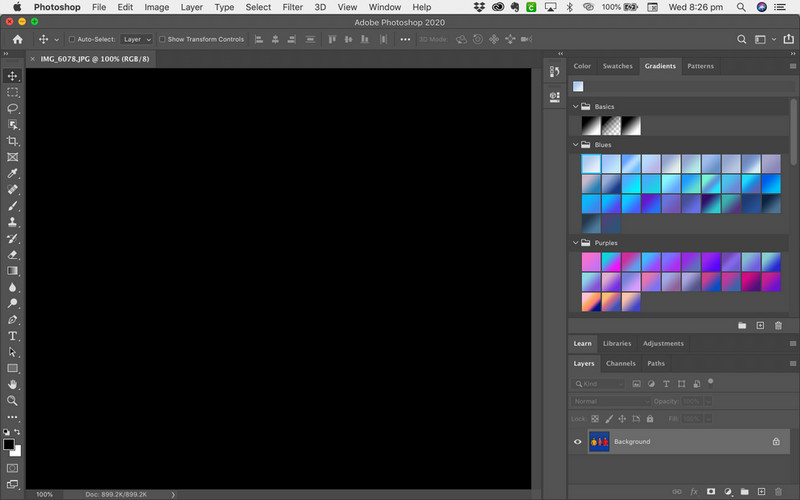
Görüntüyü Vektör Biçimi Olarak Kaydetmek için Photoshop'un Nasıl Kullanılacağına İlişkin Adımlar:
Aiseesoft Ücretsiz Görüntü Dönüştürücü Çevrimiçi herhangi bir görüntüyü, raster veya vektörü sorunsuzca JPEG, PNG ve GIF gibi popüler bir biçime dönüştürebilen popüler bir çözümdür. Bu dönüştürücü, toplu dönüştürmeyi destekler; bu, birden fazla görüntü türünü aynı anda yükleyip yeni bir biçime dönüştürebileceğiniz ve tümünü indirebileceğiniz anlamına gelir. Bu ücretsiz bir vektör görüntü dönüştürücü olmasa da veya temelde bir görüntüyü vektöre dönüştüremese de, yine de web'den erişebileceğiniz güvenilir bir dönüştürücüdür. Aşağıda listelenen adımları izleyerek bu dönüştürücünün nasıl çalıştığını öğrenin.
Aiseesoft Free Image Converter Online Nasıl Kullanılacağına İlişkin Adımlar:
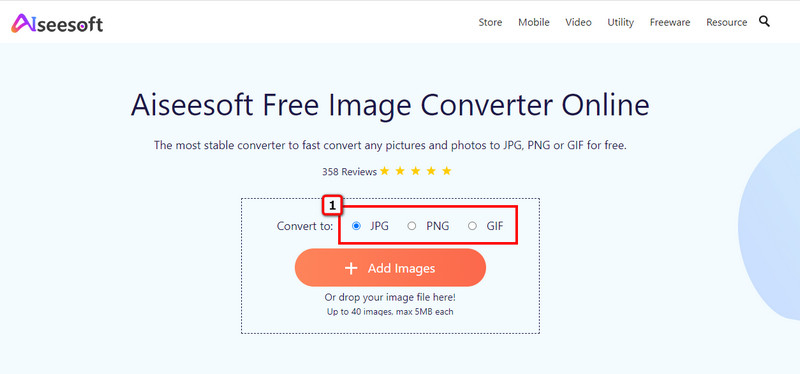
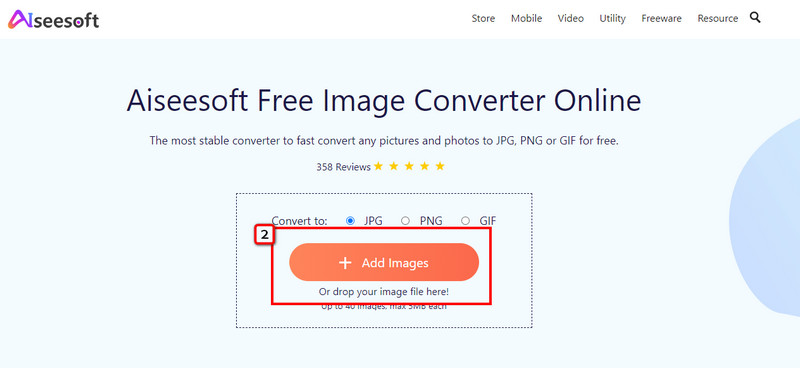
İpuçları: Resim yüklemenin en kolay yolunu mu istiyorsunuz? Öyleyse, dönüştürmek istediğiniz görüntüleri yeni bir biçime kolayca yüklemek için görüntü dosyasını ana web sitesinde sürükleyip bırakabilirsiniz.
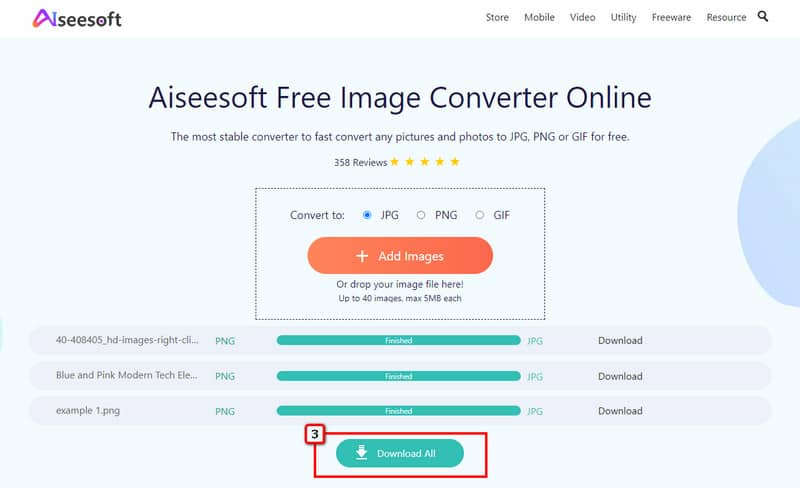
PNG, SVG gibi ölçeklenebilir mi?
PNG'ler, raster görüntü formatının bir parçası oldukları için SVG'ler gibi ölçeklenebilir değildir. PNG, SVG'den daha yaygın ve verimli bir biçim olmasına rağmen, yine de SVG'nin sahip olduğu gibi ölçeklendirmeyi desteklemez. PNG'yi ölçeklenebilir hale getirmenin en iyi yolu, PNG'yi SVG'ye dönüştürmek; Bunu yapmak için Illustrator veya başka bir yazılımı kullanabilirsiniz.
Yeniden boyutlandırma için en iyi görüntü formatı nedir; Vektör mü, Raster mi?
Vektör görüntüleri çözünürlükten bağımsızdır, bu nedenle her vektör görüntüsü yeniden ölçeklendirme veya yeniden boyutlandırma için en iyisidir. Raster biçimindeki bir görüntüyü yeniden boyutlandırmak mümkün olsa da, pikseller uzar, bu da büyütüldüğünde önemli ölçüde kötü pikselleşmeye neden olabilir. Bu nedenle, olabilecek bir düzenleyici seçin görüntüleri kalite kaybı olmadan büyüt bu sorunu önlemek için.
Vektöre dönüştürülen görüntünün kalitesine ne oldu?
Birincisi, piksel gittiği için bir vektöre dönüştürüldüğünde raster görüntünün kalitesi biraz düşecektir. Pikseller, dijital bir fotoğrafın görünmesine yardımcı olan bir renk üretmek için birleştirilen verilerdir. Kalite biraz daha düşük olsa da, görüntüyü bir vektöre dönüştürdüğünüzde görüntünün netliği daha yerinde hale geldi.
Sonuç
Bir görüntü nasıl vektörleştirilir? Peki, bu soru, bu makaleye eklenen yazılımla çözüldü. En sık kullanılan yazılımlar Illustrator ve Photoshop'tur, ancak bu editörlerin manevrası diğer editörlere göre biraz daha zordur. Bu düzenleyicilerin kullanımı zor olduğundan, herkesin bunları bir vektör görüntüsüne sahip olmak için nasıl kullanacağını kolayca takip edebilmesi için basitleştirilmiş adımlar ekledik.
Ayrıca, görüntüleri JPEG, PNG ve GIF gibi popüler biçimlere dönüştürmek için farklı web tarayıcılarında kullanabileceğiniz popüler bir çevrimiçi dönüştürücü de ekledik. Aiseesoft Ücretsiz Görüntü Dönüştürücü Çevrimiçi resimlerinizi farklı işletim sistemlerinde en uyumlu ve popüler sürüme dönüştürmek için kullanabileceğiniz en kararlı dönüştürücüdür.

Video Converter Ultimate, videoları ve müziği 1000 formatta ve daha fazlasında dönüştürmek, geliştirmek ve düzenlemek için mükemmel bir video dönüştürücü, düzenleyici ve geliştiricidir.
%100 Güvenli. Reklamsız.
%100 Güvenli. Reklamsız.